- Pengarang Abigail Brown [email protected].
- Public 2023-12-17 06:51.
- Terakhir diubah 2025-01-24 12:13.
D3dx9_40.dll masalah bersumber dari kesalahan dengan Microsoft DirectX. File DLL ini adalah salah satu dari banyak koleksi perangkat lunak DirectX. Karena perangkat lunak ini digunakan oleh sebagian besar game berbasis Windows dan program grafik tingkat lanjut, kesalahan d3dx9_40.dll biasanya hanya muncul saat menggunakan program ini.
Setiap sistem operasi Microsoft sejak Windows 98 mungkin terpengaruh oleh d3dx9_40.dll dan masalah DirectX lainnya. Ini termasuk Windows 10, Windows 8, dll.
D3dx9_40.dll Kesalahan
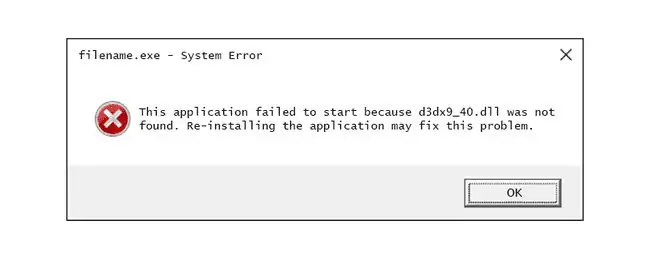
Ada beberapa cara kesalahan d3dx9_40.dll dapat muncul di komputer Anda. Berikut adalah beberapa pesan yang lebih umum:
- D3DX9_40. DLL Tidak Ditemukan
- File d3dx9_40.dll hilang
- File d3dx9_40.dll tidak ditemukan
- Program tidak dapat dimulai karena d3dx9_40.dll hilang dari komputer Anda. Coba instal ulang program untuk memperbaiki masalah ini.
- D3dx9_40.dll tidak ditemukan. Menginstal ulang mungkin membantu memperbaikinya.
- Eksekusi kode tidak dapat dilanjutkan karena d3dx9_40.dll tidak ditemukan.
Pesan kesalahan dapat berlaku untuk program apa pun yang menggunakan Microsoft DirectX, tetapi paling sering terlihat di video game, termasuk Need for Speed , Gothic, Total War, dan Psychonauts.
Cara Memperbaiki Kesalahan D3dx9_40.dll
Jangan mengunduh d3dx9_40.dll satu per satu dari "situs unduhan DLL" mana pun. Melakukannya bukanlah ide yang baik, karena berbagai alasan. Jika sudah, segera hapus dari mana pun Anda meletakkannya dan lanjutkan dengan langkah-langkah berikut.
- Restart komputer Anda jika belum. Kesalahan d3dx9_40.dll mungkin kebetulan dan restart sederhana bisa menghapusnya sepenuhnya.
-
Instal versi terbaru Microsoft DirectX. Kemungkinan, ini akan memperbaiki kesalahan "d3dx9_40.dll not found".
Microsoft sering merilis pembaruan ke DirectX tanpa memperbarui nomor atau huruf versi, jadi pastikan untuk menginstal rilis terbaru meskipun versi Anda secara teknis sama.
Program instalasi DirectX yang sama bekerja dengan semua versi Windows termasuk Windows 10, 8, dll. Ini akan menggantikan file DirectX 11, DirectX 10, atau DirectX 9 yang hilang.
-
Dengan asumsi versi DirectX terbaru dari Microsoft tidak memperbaiki kesalahan, cari program penginstalan DirectX pada CD atau DVD game atau aplikasi Anda. Terkadang, meskipun tidak sering, versi DirectX yang disertakan pada disk lebih cocok untuk program daripada versi terbaru yang tersedia secara online.
Biasanya, jika game atau program lain menggunakan DirectX, pengembang perangkat lunak akan menyertakan salinan DirectX pada disk instalasi. Misalnya, jika Anda menggunakan gim dengan Steam, gim tersebut mungkin bernama DXSETUP.exe, dan dapat ditemukan di folder redist di direktori instalasi gim. Jika Anda tidak dapat menemukannya secara manual, coba cari "dxsetup.exe" di seluruh komputer Anda menggunakan alat pencarian file seperti Semuanya.
Contoh lainnya adalah program GB-ASManager. Ketika kesalahan DLL terlihat di sana, instal ulang perangkat lunak yang disertakan pada DVD terkait.
- Uninstall lalu instal ulang game atau program perangkat lunak. Sesuatu mungkin telah terjadi pada file dalam program yang bekerja dengan d3dx9_40.dll, dan menginstal ulang dapat membantu.
-
Pulihkan file d3dx9_40.dll dari paket DirectX terbaru. Jika langkah pemecahan masalah di atas tidak berhasil untuk mengatasi kesalahan d3dx9_40.dll Anda, coba ekstrak file satu per satu dari paket DirectX.
- Perbarui driver untuk kartu video Anda. Meskipun ini bukan solusi yang paling umum, dalam beberapa situasi memperbarui driver untuk kartu video di komputer Anda dapat memperbaiki masalah DirectX ini.
Perlu Bantuan Lebih Lanjut?
Jika Anda sendiri tidak tertarik untuk memperbaiki masalah ini, lihat Bagaimana Cara Memperbaiki Komputer Saya? untuk daftar lengkap opsi dukungan Anda, ditambah bantuan untuk segala hal seperti mencari tahu biaya perbaikan, mengeluarkan file Anda, memilih layanan perbaikan, dan banyak lagi.






